Você pode organizar seus objetos de projeto em subpastas usando o Autodesk Vault. As subpastas são exibidas no Prospector se elas contêm um objeto de projeto. A ilustração a seguir mostra duas subpastas para alinhamentos de projeto no Prospector que existem dentro da pasta Alinhamentos da linha de centro.
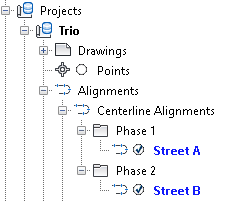
- Com a utilização do AutoCAD Civil 3D, crie objetos de projeto ao adicionar os desenhos de origem ao projeto. Quando você cria o projeto, eles são adicionados às pastas de objeto para o projeto. Por exemplo, as superfícies são adicionados à pasta Superfícies.
- Abra o Autodesk Vault.
- No Autodesk Vault, no painel Navegação, expanda a pasta de dados Project Explorer
 <nome do projeto>
<nome do projeto>  do Civil 3D para ver as pastas do objeto.
do Civil 3D para ver as pastas do objeto. - Clique com o botão direito do mouse em uma pasta de objeto e clique em Nova pasta.
- Adicione um nome para a nova pasta e clique em OK.
- Arraste e solte os objetos que aparecem no painel principal para a nova subpasta. Você pode mover os objetos para uma subpasta que aparece no painel Principal ou no painel de Navegação.
- No AutoCAD Civil 3D, selecione a coleção Projetos para ativá-la e, a seguir, clique em
 para atualizar a vista das pastas de projeto.
para atualizar a vista das pastas de projeto.